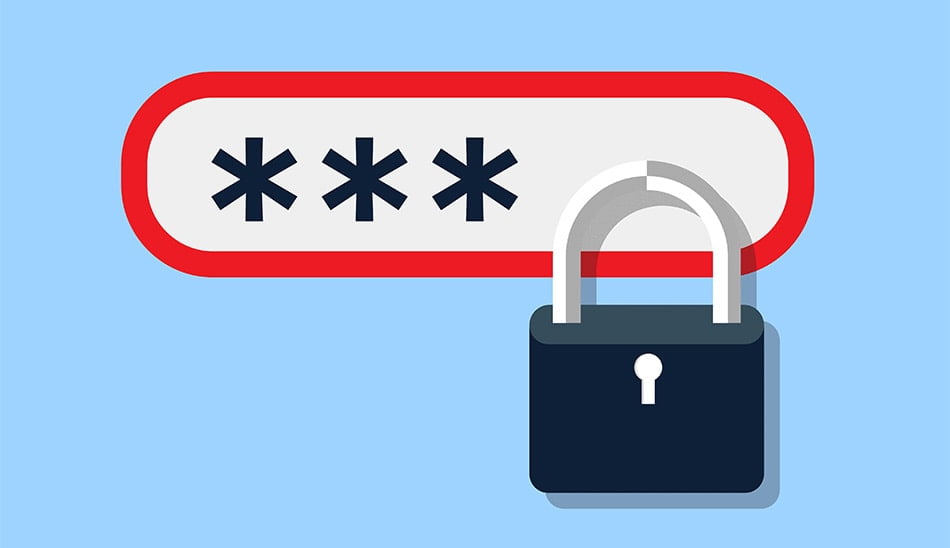از کمترین تغییراتی که در زندگیمان میدهیم، تغییر رمز وای فای است! عوض کردن رمز وای فای کار خیلی سختی نیست، اما نکاتی دارد که باید آنها را بدانید. در این مطلب آموزش تغییر رمز وای فای را برای شما عزیزان گردآوری کردهایم.
بعد از همهگیر شدن اینترنت و به روی کار آمدن اینترنتهای بی سیم، امنیت استفاده از مودمهای بی سیم همواره جای بحث بوده است. یکی از معمولترین روشها برای امنتر کردن اتصال به اینترنت از طریق مودم بی سیم، استفاده از رمز برای اتصال وای فای است. تغییر رمز وای فای، موضوعی نیست که با آن همیشه برخورد کنیم و در فواصل زمانی کوتاه انجام بدهیم، اما همین کار یک سری نکات ریز دارد که شاید بسیاری از ما ندانیم. باید بدانیم که بین رمز عبور مودم، رمز عبور پنل کاربری و رمز وای فای تفاوتهایی وجود دارد.
آنچه در ادامه میخوانید:
- تغییر رمز وای فای
- ورود به تنظیمات مودم یا روتر
- پیدا کردن بخش Wi-Fi Password Settings یا WLAN
- اختصاص یک رمز به وای فای
- ذخیره تنظیمات
- نکات مهم برای تغییر رمز وای فای
تغییر رمز وای فای
همان طور که اشاره کردیم، رمز عبور مودم، رمز عبور پنل کاربری و رمز وای فای تفاوتهای عمدهای دارند. رمز عبور پنل کاربری، معمولا شامل یک نام کاربری و یک رمز عبور است که شما را قادر میسازد وارد پنل کاربری شرکت خدمات دهنده اینترنتی خود شوید و کارهایی نظیر تمدید سرویس، خرید ترافیک و… را انجام دهید. رمز عبور تنظیمات مودم شما، رمز عبوری است که معمولا در ابتدای وصل شدن سرویس از طریق پیامک و یا به صورت حضوری به اطلاع شما میرسد و در هنگام ذخیره تنظیمات مودم باید این رمز عبور را به همراه نام کاربری دیگری که احتمالا نام همان نام کاربری پنل است را وارد کنید تا اتصال مودم شما به اینترنت برقرار شود.

در انتها به پسورد وای فای میرسیم. اگر یک مودم وای فای خریداری کرده باشید باید برای امنیت بیشتر بر روی آن یک رمز مطمئن بگذارید که قابل حدس زدن توسط همسایهها نباشد! قطعا این رمز نباید نام کوچک شما، شماره تلفن خانه و یا همراهتان و پسوردهایی ضعیف از این قبیل باشد. معمولا مودمها دو دسته هستند. یک دسته مودمهایی که در ابتدای کار هیچ پسوردی برای وای فای ندارند و دسته دوم آنهایی که یک پسورد ثابت را برای ابتدای کار در تنظیمات مودم قرار دادهاند و معمولا این پسورد در زیر مودم نوشته شده است. در ادامه آموزش تغییر رمز وای فای را برای شما عزیزان به نهایت سادگی بیان میکنیم.
عوض کردن رمز وای فای 4 مرحله کلی دارد:
- به تنظیمات روتر یا مودم خود وارد شوید.
- گزینه Wi-Fi Password Settings یا WLAN را پیدا کنید.
- یک رمز جدید برای وای فای خود اختصاص دهید.
- تنظیمات را ذخیره کنید.
هر کدام از این مراحل را در ادامه توضیح میدهیم.
ورود به تنظیمات مودم یا روتر

هر مودم که متعلق به شرکتهای مختلف است، ممکن است یک راه متفاوت برای دسترسی به بخش تنظیمات یا به اصطلاح فنیتر، بخش Admin داشته باشد. معمولا ما در ایران از مودمهایی با برند زایکسل، ایرانسل، تی پی لینک، دی لینک و… استفاده میکنیم. در اکثر موارد برای دسترسی به صفحه ادمین مودم خود، باید آن را با کابل شبکه به لپ تاپ متصل کنید. اتصال به وسیله وای فای نیز در برخی مودمها قابل قبول است. آدرس وبسایتی که شما را به صفحه تنظیمات مودمتان هدایت میکند احتمالا 192.168.1.1 یا 10.0.0.1 و یا 10.0.1.1 است. البته اگر در هر مرحله با مشکل مواجه شدید بهتر است به دفترچه راهنمای مودم خود مراجعه کنید؛ چراکه ممکن است به احتمال بسیار کم، مودم شما از سایرین پیروی نکند!

پس از ورود به بخش تنظیمات مودم، شما نیاز است که یک نام کاربری و رمز عبور وارد کنید. در 99 درصد موارد این نام کاربری و رمز عبور، هردو کلمه Admin هستند. اگر با خطای ورود مواجه شدید، احتمالا باید دوباره به دفترچه راهنمای مودم خود نگاهی بیندازید.
پیدا کردن بخش Wi-Fi Password Settings یا WLAN

گام بعدی برای تغییر پسورد وای فای پیدا کردن بخش Wi-Fi Password Settings یا WLAN در صفحه کاربری است. پیدا کردن این بخش کار سختی نیست و با کمی نگاه انداختن به صفحه کاربری میتوانید این بخش را پیدا کنید و با ورود به آن، دنبال بخشی برای تایپ یک پسورد جدید و یا تغییر رمز مودم باشید. به یاد داشته باشید که در بسیاری از مودمها تغییر رمز وای فای با کامپیوتر و گوشی موبایل امکان پذیر است و نیازی به وجود کابل و داشتن سیستم نیست.
اختصاص یک رمز به وای فای

گام تقریبا انتهایی تغییر رمز وای فای مودم، اختصاص یک رمز است. رمز مودم شما در درجه اول باید قابل حدس نباشد! معمولا بخش Admin، مشابه آن چه در سایتهای مختلف میبینیم، به قوی یا ضعیف بودن رمز مودم شما حساس نیست و ممکن است حتی رمز 11111 را نیز از شما قبول کند! اینجاست که شما باید خودتان به فکر ایجاد یک رمز قوی بیفتید. اما یک رمز قوی چه ویژگیهایی دارد؟

یک رمز قوی معمولا ترکیبی از اعداد، کاراکترهای خاص (مثل * و /) و حروف انگلیسی بزرگ و کوچک است و البته چیزی که رمز وای فای شما را متمایزتر میکند، غیر قابل حدس بودن آن است. اگر اسم شما محسن است و انتهای شماره تلفن شما 1442، رمز Mohsen1442* شاید قوی به نظر برسد، اما به راحتی توسط دوستان شما قابل حدس است. بهتر است رمزی را که به صورت تصادفی به ذهنتان میرسد و احدی توانایی حدس زدن آن را ندارد انتخاب کنید. مثلا رمز وای فای خود را Plaza*1399 بگذارید! و البته سعی کنید خودتان آن را فراموش نکنید.
ذخیره تنظیمات
گام انتهایی و سادهترین گام عوض کردن رمز وای فای، اقدام به ذخیره سازی تنظیمات است. گزینه Save یا Apply در انتهای صفحه تنظیمات کاربری میتواند این کار را برای شما انجام بدهد.
نکات مهم برای تغییر رمز وای فای
مراحل بالا در صورتی بیان شد که شما مودم خود را قبلا راه اندازی کردهاید. اگر برای اولین بار است که قصد دارید مودم خود را به اینترنت متصل کنید، باید توجه کنید که در بدو ورود به صفحه تنظیمات یک پروسه اعمال تنظیمات برای شما نمایش داده میشود که معمولا معادل انگلیسی آن Setup Wizard است. در مرحله انتهایی Setup Wizard یک مرحله مجزا برای وارد کردن یک پسورد خوب وجود دارد.

همچنین اگر برای اولین بار است که به مودم خود متصل میشوید، معمولا پشت مودم شما یک رمز پیش فرض وجود دارد که برای اتصال اولیه، آن رمز وای فای شما است. حتما با توجه به آموزشهای بالا اقدام به تغییر رمز وای فای خود کنید. به یاد داشته باشید هرگاه مودم خود را ری استارت کنید، تنظیمات مودم و رمز وای فای به حالت اولیه خود برمیگردد. اگر در عوض کردن رمز وای فای با مشکلی مواجه شدید یا سوالی دارید، در بخش نظرات با ما در میان بگذارید.